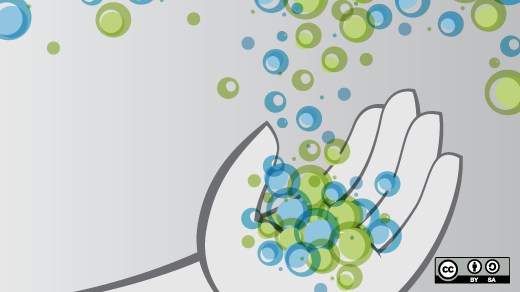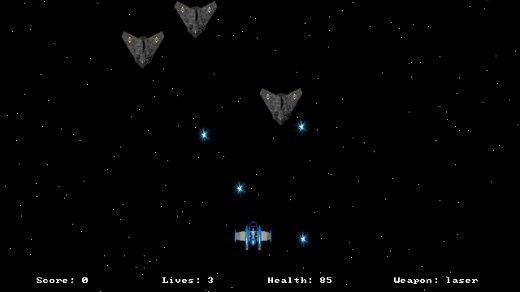主控端安装 salt-master:
1 | yum install -y salt-master |
被控端安装 salt-minion:
1 | yum install -y salt-minion |
在主控端添加 TCP 4505、TCP 4506 的规则,在被控端无需配置防火墙。原理是被控端直接与主控端的 zeroMQ 建立长连接,接受广播到的任务信息并执行。
1 | iptables -I INPUT -m state --state new -m tcp -p tcp --dport 4505 -j ACCEPT |
在主控端进行角色配置,修改主控端配置文件 /etc/salt/master:
1 | interface: {主控端 IP 地址} |
然后重启主控端的 Saltstack 服务。
在被控端进行角色配置,修改被控端配置文件 /etc/salt/minion:
1 | master: {主控端 IP 地址} |
然后重启被控端的 Saltstack 服务。